

Av Adela D. Louie, Senast uppdaterad: August 28, 2024
Discord är en av de mest använda och populäraste plattformarna nuförtiden eftersom det är en bra app för att kommunicera och interagera med andra. Inte nog med det, den kan till och med användas för streaming.
Vad skulle du nu göra när du plötsligt stöter på problem som "Discord grå skärm" fråga? Detta betyder bara det appen fungerar inte som det brukar göra vilket innebär att du inte kommer att kunna använda det förrän dilemmat är åtgärdat.
Detta kan vara så irriterande och frustrerande, särskilt när du verkligen måste använda plattformen. Oroa dig inte. Det finns flera tillgängliga lösningar som du kan kolla in och prova. Vi har listat här några av de mest effektiva för din lätta referens.
Del 1. Vad är orsaken till problemet med "Discord Grey Screen"?Del 2. Lösningar till "Discord Grey Screen"-fråganDel 3. Bonusinformation – Hur man spelar in DiscordDel 4. Slutsats
Innan vi går in i listan över lösningar som vi har förberett i förhållande till problemet med "Discord grå skärm", skulle det vara bra att också vara medveten om vad som kan ha orsakat problemet. Att ha tillräckligt med kunskap hjälper oss att förstå hur problemet kan lösas och undvikas i framtiden.
Bortsett från ovanstående kan det fortfarande finnas andra troliga orsaker bakom problemet med "Discord grå skärm". Dessa är bara några av de mest kända. Låt oss nu gå över till lösningarna som vi har samlat åt dig.
Efter att ha fått kort information om de möjliga orsakerna till problemet med "Discord grå skärm", kommer vi nu vidare med att identifiera de åtgärder vi kan vidta för att lösa problemet. Vi har listat några av de mest effektiva här.
På grund av ackumulerad cache kan fel i appens funktion inträffa. Här är stegen du måste vidta för att rensa Discords cachedata.
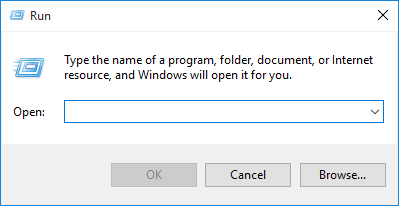
Det nämndes tidigare att Discord-appen kan vara boven i sig. Det kan också vara värt att försöka avinstallera appen och sedan installera om den efter några minuter.
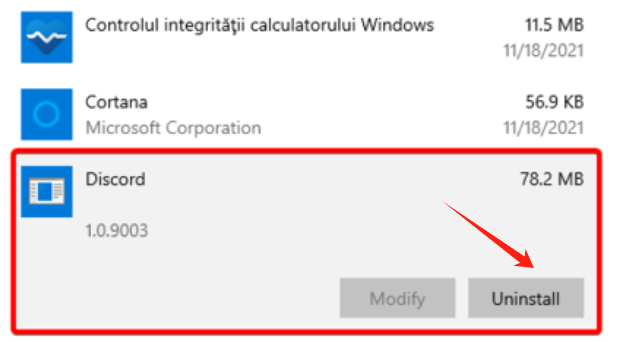
Förhoppningsvis kommer det att hjälpa till att rensa Discord-gråskärmsproblemet genom att göra ovanstående. Annars, fortsätt med nästa lösning.
Alternativet "Hårdvaruacceleration" hjälper ens dator att använda dess komponenter för att främja bättre bearbetning. Men om din hårdvara är svag kan det leda till problem med din dators prestanda som påverkar appar som Discord. Det kan också vara värt att försöka inaktivera den här funktionen. För att göra det måste stegen nedan följas.
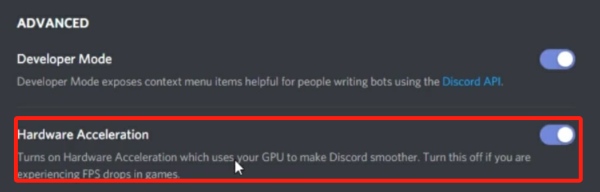
Det kan ha varit problem med Discords funktioner på grund av din PC:s operativsystem. Du måste kontrollera och se till att ditt har det mest uppdaterade operativsystemet för att säkerställa smidig drift på alla installerade appar.
En annan bra lösning för att försöka lösa problemet med Discord grå skärm” är genom att kontrollera appens kompatibilitetsinställningar. Om du inte är säker på det kan du hänvisa till nedan.
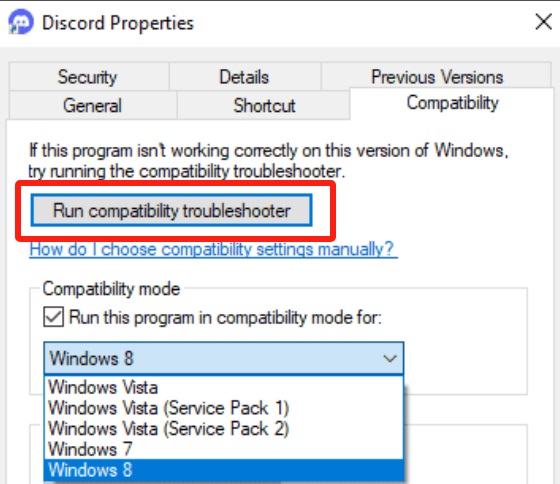
Bara om du är nyfiken på ett sätt att spela in eller fånga vad som händer på din skärm medan Discord används, kan det vara värt att lägga lite tid på att läsa det här avsnittet av artikeln.
När det kommer till skärm, webbkamera och till och med ljudinspelning, rekommenderar vi starkt att du försöker använda verktyg som FoneDog skärminspelare. Den här är tillräckligt pålitlig och garanterar redan HD och högkvalitativa utdatafiler utan vattenstämplar.
Gratis nedladdning
För Windows
Gratis nedladdning
För vanliga Mac-datorer
Gratis nedladdning
För M1, M2, M3
Du kan till och med njuta av olika avancerade funktioner som erbjuds av appen. Det är lätt att använda med tanke på dess enkla användargränssnitt och stöder både Windows och Mac OS så att installera det kommer inte att vara ett problem. Spela in discord-ljud eller video kan göras utan krångel med denna programvara.

Folk läser ocksåDiscord-mikrofonen fungerar inte? Fixa det med 5 effektiva metoder!Hur man spelar in Discord-ljud med OBS [Enkla steg]
När problem som "Discord grå skärm” problem uppstår, vi förstår att det kan vara frustrerande och irriterande, särskilt om du har ställts inför samma dilemma flera gånger redan.
Tack och lov finns det mängder av lösningar som du kan använda för att få problemet löst. Några av de mest effektiva delades i det här inlägget för din lätta referens. Dessutom, om du råkar behöva ett verktyg som du kan använda för att spela in Discord, kom ihåg att verktyg som FoneDog Screen Recorder är lättillgängliga.
Lämna en kommentar
Kommentar
Screen Recorder
Kraftfull skärminspelningsprogramvara för att fånga din skärm med webbkamera och ljud.
Gratis nedladdning Gratis nedladdningHeta artiklar
/
INTRESSANTTRÅKIG
/
ENKELSVÅR
Tack! Här är dina val:
Utmärkt
Betyg: 4.6 / 5 (baserat på 87 betyg)